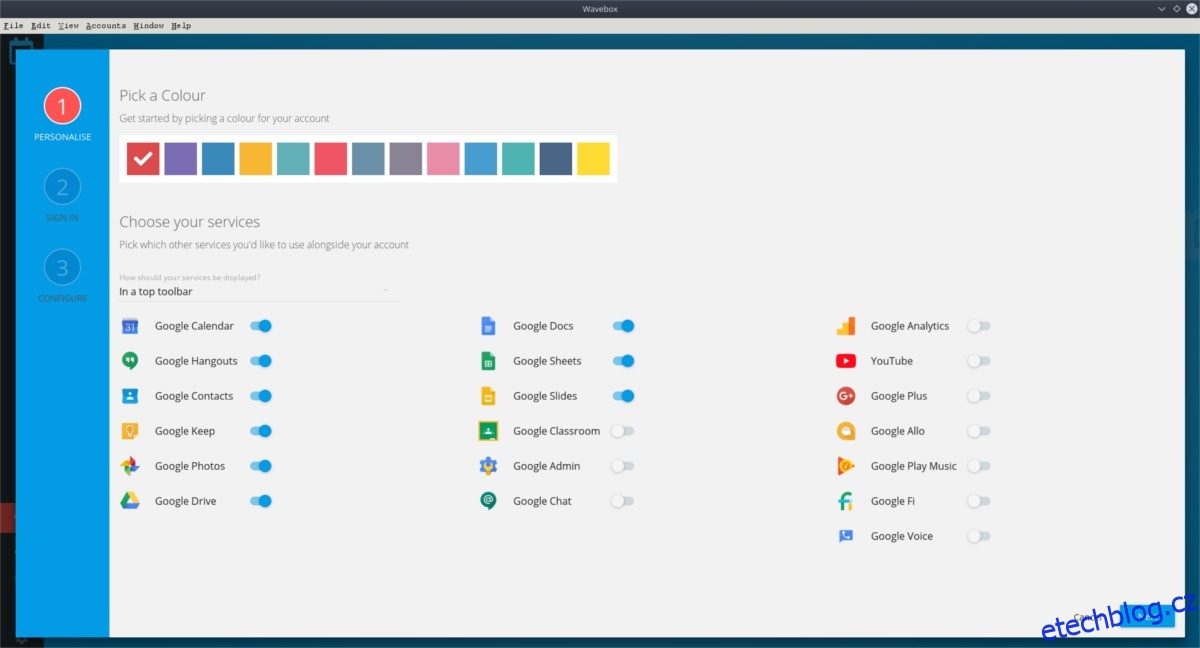Wavebox je technologie, která umožňuje vzít jakoukoli „webovou aplikaci“ nebo internetovou službu a přeměnit ji na „nativní“ aplikaci. Vzhledem k tomu, že uživatelé Linuxu často přicházejí o oficiální aplikace pro mnoho oblíbených služeb, může se tento software ukázat jako užitečný, pokud chcete říci, že spusťte Gmail na ploše Linux.
SPOILER ALERT: Přejděte dolů a podívejte se na video tutoriál na konci tohoto článku.
Table of Contents
Nainstalujte Wavebox
Software Wavebox je na Linuxu snadno dostupný a jeho instalace je poměrně snadná. Oficiálně podporuje Ubuntu, Debian, Fedora a Open SUSE. Uživatelé si jej navíc mohou nainstalovat přes Snap nebo archiv Tar ke stažení.
Poznámka: základní verze Waveboxu je zdarma.
Ubuntu
Software Wavebox podporuje Ubuntu mnoha způsoby (balíček Deb a Snaps), nicméně stažitelný balíček Debian se zdá být nejlepší volbou, protože Snaps jsou stále nové. Chcete-li nainstalovat software na Ubuntu, otevřete terminál a pomocí nástroje wget si stáhněte nejnovější balíček.
wget https://github.com/wavebox/waveboxapp/releases/download/v3.14.6/Wavebox_3_14_6_linux_x86_64.deb
Po stažení balíčku Wavebox použijte nástroj dpkg k jeho instalaci do systému.
sudo dpkg -i Wavebox_3_14_6_linux_x86_64.deb
Instalace Wavebox přes terminál může někdy představovat problémy se závislostí. Pokud se vyskytnou tyto problémy, budete je muset opravit pomocí následujícího příkazu:
sudo apt install -f
Debian
Vzhledem k tomu, že software Wavebox má vynikající podporu pro Ubuntu, není překvapením, že je podporována také pro Debian. Podobně jako metoda Ubuntu, její zprovoznění v Debianu vyžaduje nejprve stažení balíčku DEB třetí strany. V terminálu použijte nástroj wget a spusťte proces stahování.
wget https://github.com/wavebox/waveboxapp/releases/download/v3.14.6/Wavebox_3_14_6_linux_x86_64.deb
Dále nainstalujte balíček na svůj Debian PC pomocí dpkg:
sudo dpkg -i Wavebox_3_14_6_linux_x86_64.deb
Nakonec dokončete instalaci opravou všech závislostí, které nástroj dpkg mohl přehlédnout.
sudo apt-get install -f
Arch Linux
Ačkoli na webu není oficiální tlačítko pro stažení, Wavebox má na Arch Linuxu docela dobrou podporu (díky AUR).
Aby AUR verze Waveboxu fungovala na vašem Arch Linux PC, musí být splněny určité požadavky. Konkrétně budete muset nainstalovat balíček Git. Navíc se ujistěte, že máte nainstalovaný balíček base-devel, protože balíčky AUR se bez něj odmítnou sestavit.
Nejste si jisti, jak nainstalovat tyto dvě závislosti? Otevřete terminál a použijte níže uvedený příkaz Pacman:
sudo pacman -S git base-devel
Když jsou všechny závislosti vyřešeny, použijte příkaz git clone k získání nejnovějšího snímku AUR Waveboxu a CD do adresáře.
git clone https://aur.archlinux.org/wavebox-bin.git cd wavebox-bin
Vygenerujte a nainstalujte Wavebox pomocí příkazu makepkg.
Poznámka: spuštění příkazu pkgbuild často selže, když se závislosti nenainstalují automaticky.
makepkg -si
Fedora
Uživatelé Fedory mají štěstí, protože Wavebox má snadno dostupný instalační soubor RPM ke stažení. Díky schopnosti správce balíčků DNF instalovat soubory RPM přímo z internetu je instalace osvěživě snadná.
sudo dnf install https://github.com/wavebox/waveboxapp/releases/download/v3.14.6/Wavebox_3_14_6_linux_x86_64.rpm -y
OpenSUSE
OpenSUSE je distribuce Linuxu zaměřená na RedHat, takže použití Waveboxu je docela snadné. Chcete-li nainstalovat, stáhněte si RPM pomocí wget a poté dokončete pomocí nástroje pro správu balíčků Zypper.
wget https://github.com/wavebox/waveboxapp/releases/download/v3.14.6/Wavebox_3_14_6_linux_x86_64.rpm sudo zypper install Wavebox_3_14_6_linux_x86_64.rpm
Snap
Wavebox nemá binární balíček ke stažení pro každou distribuci Linuxu pod sluncem. Pokud však nepoužíváte Ubuntu, Debian, Arch Linux, Fedora nebo OpenSUSE, stále existuje způsob, jak si software užít: Snap balíčky.
Instalace Snap verze Wavebox začíná následováním našeho průvodce, jak povolit Snaps v Linuxu. Poté, až budete mít Snaps funkční, otevřete terminál a spusťte následující příkaz:
sudo snap install wavebox
Nastavit Gmail na Wavebox
Přidání webových aplikací, jako je Gmail, do Waveboxu nevyžaduje mnoho úsilí, protože aplikace ukazuje běžné služby na úvodní obrazovce. Chcete-li svůj účet Gmail zpřístupnit přímo z uživatelského rozhraní Wavebox, klikněte na tlačítko „Přidat svůj první účet“.
Kliknutí na tlačítko „přidat svůj první účet“ vyzve uživatele, aby si prohlédl různé webové služby, které Wavebox nabízí, a vyzve ho, aby si je nastavil. V této příručce se zaměřujeme především na Gmail, takže vyhledejte sekci „Integrované aplikace“ a klikněte na ikonu Gmailu.
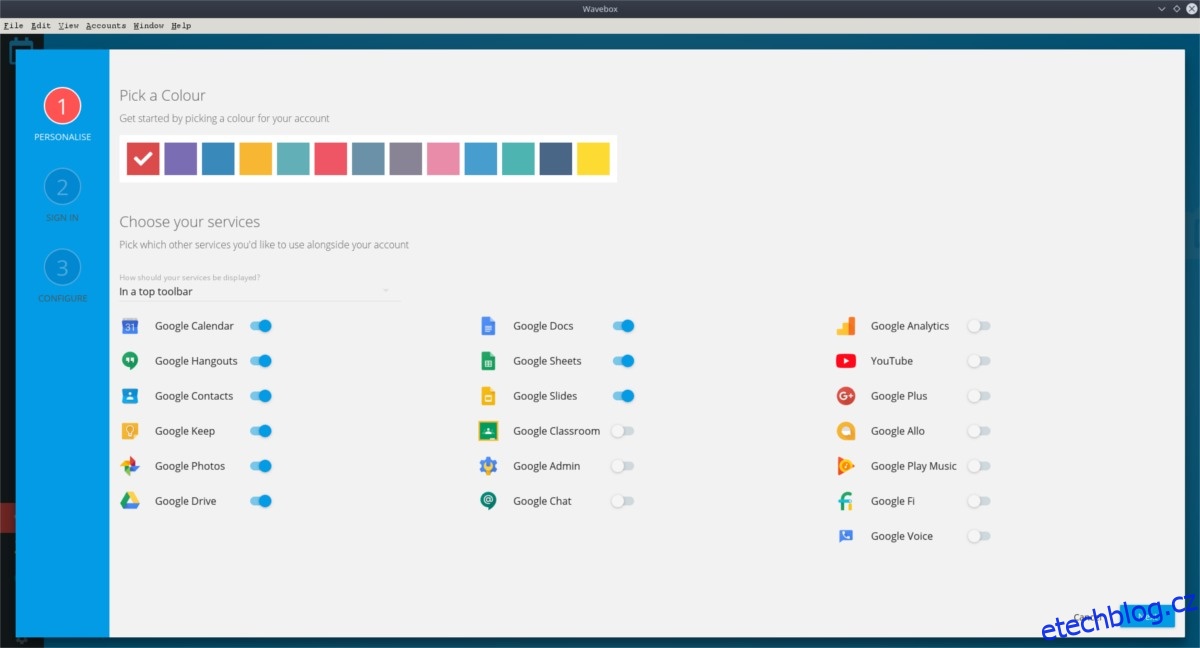
V sekci Gmail ve Waveboxu budete požádáni o výběr různých služeb Google, které chcete připojit. Projděte si seznam a přidejte různé služby. Až budete hotovi, pokračujte kliknutím na „Další“.
Po výběru služeb Google se pomocí uživatelského rozhraní přihlaste ke svému účtu Google a Gmail je připraven.
Nastavit další aplikace
V tomto tutoriálu se zabýváme tím, jak nastavit webovou aplikaci Gmail ve Waveboxu. To znamená, že Gmail není jedinou webovou aplikací, kterou může Wavebox používat. Ve skutečnosti tento software velmi usnadňuje nastavení více než 100 webových aplikací.
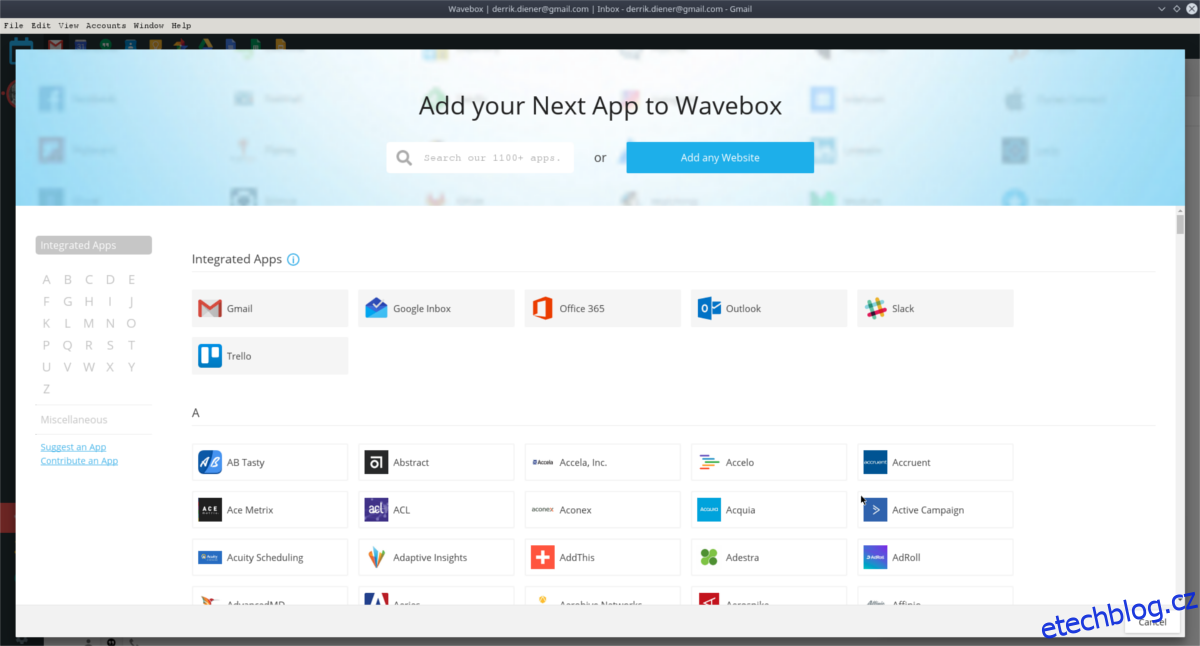
Pokud chcete do Waveboxu přidat další webové aplikace, kliknutím na + v levé dolní části aplikace otevřete stránku pro výběr účtu.